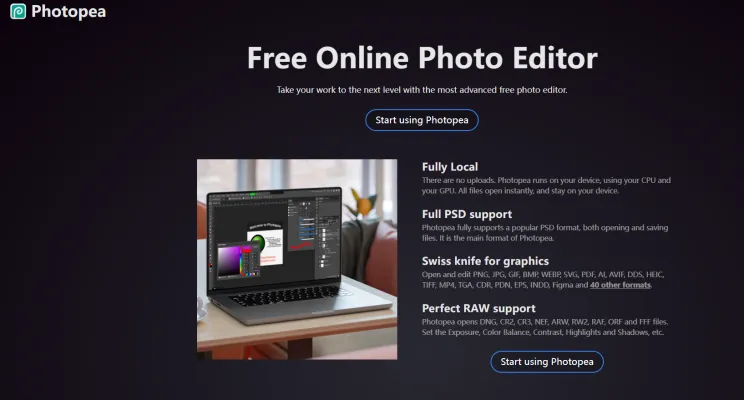Photopea简介
Photopea是一款多功能的基于网络的图像编辑器,以其强大的功能和对多种文件格式的兼容性而脱颖而出。由Ivan Kutskir开发的这款工具直接在您的浏览器中运行,使其可以从任何具有互联网连接的设备访问。Photopea支持栅格和矢量图形,允许用户执行复杂的任务,如照片编辑、插图创作和网页设计。
Photopea的主要优势之一是对专业设计师广泛使用的PSD格式的全面支持。它不仅可以处理PSD文件,还可以处理大量其他格式,包括RAW相机文件,使其成为摄影师和平面设计师的首选解决方案。尽管功能强大,Photopea是免费使用的,通过广告支持,还提供高级选项以获得额外功能,如生成式AI工具和增加存储空间。无论您是普通用户还是经验丰富的专业人士,Photopea都为传统桌面图像编辑软件提供了一个引人注目的替代选择。
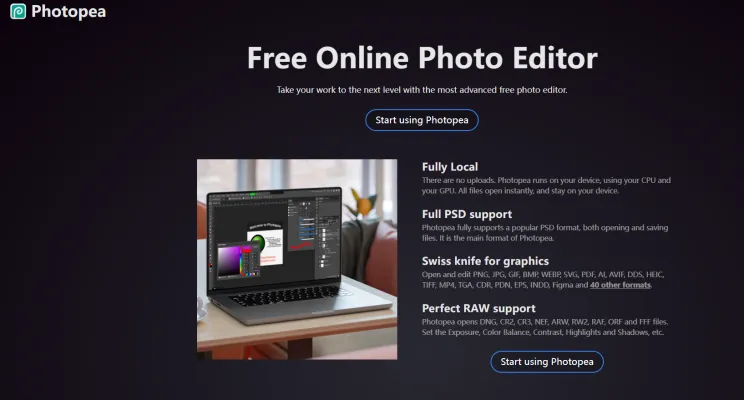
Photopea的使用案例
Photopea作为一款多功能在线照片编辑器,提供了满足各种创意需求的功能。以下是其主要使用案例:
- 平面设计和网页开发:Photopea支持PSD、SVG和PDF格式,非常适合设计网页元素、标志和布局。它与矢量图形的兼容性确保了可扩展性,而不会损失质量。
- 照片编辑和增强:Photopea拥有类似Adobe Photoshop的工具,允许用户修饰照片、应用滤镜和调整颜色。对于希望快速编辑RAW文件而无需使用重型软件的摄影师来说,它特别有用。
- 文件格式转换:Photopea可以打开和保存超过40种格式的文件,包括AI、INDD和Sketch。这个功能对于需要为不同平台或工作流程转换文件的设计师和编辑人员来说非常宝贵。
- 教育用途:Photopea是教育机构的一个经济有效的解决方案。它为学生提供了一个类似Photoshop的环境来学习图形设计和照片编辑,而无需支付与许可软件相关的高昂费用。
- 移动编辑:作为一个基于网络的应用程序,Photopea可以从任何带有浏览器的设备访问,包括平板电脑和智能手机。这使其成为随时随地进行编辑和设计工作的便捷工具。
- 协作和远程工作:Photopea能够与Dropbox和Google Drive等云存储服务配合使用,促进了远程团队之间的无缝协作,允许他们实时共享和编辑文件。
Photopea的灵活性和强大功能使其成为从业余爱好者到专业人士的任何参与数字内容创作的人的宝贵资产。
如何访问Photopea
步骤1:打开您的网络浏览器
- 首先启动您喜欢的网络浏览器。Photopea与大多数现代浏览器兼容,如Google Chrome、Mozilla Firefox、Microsoft Edge和Safari。
步骤2:导航到Photopea的网站
- 在浏览器的地址栏中输入
www.photopea.com并按回车键。这将直接带您到Photopea主页,您可以开始使用编辑器。
步骤3:开始使用Photopea
- 一旦进入Photopea主页,您可以立即开始使用编辑器。除非您想将工作保存到Google Drive或Dropbox等云存储服务,否则无需创建帐户或登录。
步骤4:打开或上传文件
- 要打开现有文件,点击Photopea界面左上角的"文件"菜单,然后选择"打开"。然后,您可以从本地设备选择文件,或链接到各种云存储服务的帐户,直接从那里打开文件。
步骤5:安装Photopea(可选)
- 为了获得更集成的体验,您可以将Photopea作为网络应用程序安装在您的设备上。点击Photopea界面右上角的"更多"选项,然后选择"安装Photopea"。这将在您的设备上添加一个快捷方式,允许您像启动任何其他应用程序一样启动Photopea。
通过遵循这些步骤,您可以轻松访问并开始使用Photopea,这是一个功能强大的在线照片编辑器,具有广泛的功能。
如何使用Photopea:分步指南
步骤1:访问Photopea
- 操作:打开您的网络浏览器并访问www.Photopea.com。
- 解释:Photopea直接在您的浏览器中运行,使其可以在任何具有互联网访问的设备上使用。
步骤2:熟悉界面
- 操作:花点时间探索界面。注意左侧的工具栏,右侧的图层面板,以及中间的主工作区。
- 解释:了解布局将帮助您更有效地导航和使用工具。
步骤3:打开图像
- 操作:点击顶部菜单中的"文件",然后选择"打开"以从您的设备上传图像。
- 解释:Photopea支持广泛的格式,包括PSD、JPG、PNG等。
步骤4:使用基本编辑工具
- 操作:利用裁剪工具、画笔工具和修复画笔等工具来编辑您的图像。
- 解释:这些工具对于调整大小、修饰和增强您的照片至关重要。
步骤5:使用图层
- 操作:通过点击图层面板中的"新建图层"图标来创建新图层。
- 解释:图层允许您进行非破坏性编辑,这意味着您可以修改或删除更改而不影响原始图像。
步骤6:应用滤镜和调整
- 操作:转到顶部菜单中的"滤镜"或"调整"以应用模糊、锐化或颜色平衡等效果。
- 解释:这些功能帮助您微调图像的外观。
步骤7:保存您的工作
- 操作:点击"文件"并选择"另存为"以下载您编辑过的图像。
- 解释:选择所需的格式和质量设置来保存您的工作。
通过遵循这些步骤,您可以有效地使用Photopea进行各种图像编辑任务,从简单的调整到复杂的图形设计项目。
如何在Photopea上创建账户
在Photopea上创建账户是一个简单的过程,可以通过允许您在设备间同步设置和访问高级功能来增强您的体验。以下是创建账户的方法:
- 访问Photopea的网站:前往Photopea.com。这是您可以访问在线照片编辑器的官方网站。
- 点击账户按钮:在Photopea界面的顶部,您会看到一个"账户"按钮。点击它以打开账户管理窗口。
- 选择登录方式:Photopea允许您使用第三方服务如Google或Facebook登录。选择您喜欢的方法继续。
- 按照登录步骤操作:根据您选择的服务,您将被重定向到Google或Facebook以使用您的凭据登录。输入您的详细信息并授权Photopea访问您的基本信息。
- 完成设置:一旦登录,您的Photopea账户就创建完成。您现在可以管理您的设置,如果需要的话升级到高级账户,并享受在所有使用Photopea的设备上同步设置的好处。
通过遵循这些步骤,您可以轻松创建和管理您的Photopea账户,通过个性化设置和访问高级功能来增强您的编辑体验。
使用Photopea的技巧
Photopea是一款多功能的在线照片编辑器,提供了一系列功能来帮助您高效地编辑图像。以下是一些充分利用Photopea的技巧:
- 图层管理:利用图层来保持编辑的组织性。您可以重命名、重新排序和切换图层的可见性,使复杂项目的管理更加容易。
- 调整图层:使用调整图层进行非破坏性编辑。这允许您调整亮度、对比度和其他方面,而不会改变原始图像。
- 键盘快捷键:熟悉键盘快捷键以加快您的工作流程。常见的快捷键如Ctrl+C(复制)和Ctrl+V(粘贴)可以使用,但Photopea还有特定工具和功能的快捷键。
- 智能对象:将图层转换为智能对象,以应用变换和滤镜而不损失质量。这对于调整大小和应用效果特别有用。
- 矢量工具:利用Photopea的矢量工具进行精确编辑。钢笔工具和形状工具对于创建和修改矢量图形至关重要。
通过掌握这些技巧,您可以提高生产力,并使用Photopea实现专业质量的结果。